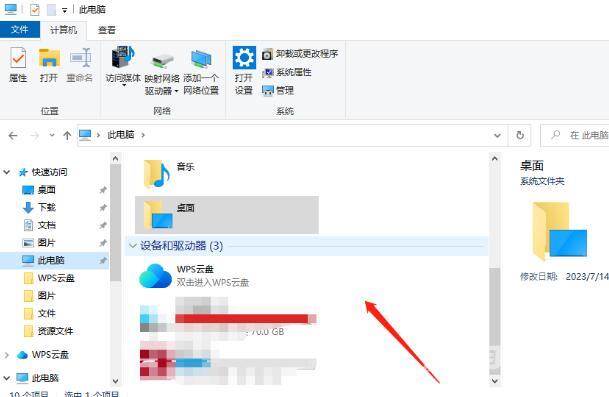百度网盘是大部分用户都会使用的存储软件,其中超大的存储空间,用户的存储需求,有小伙伴发现在此电脑列表中有百度网盘图标,想要将其取消显示,那么应该如何设置呢?本篇教
百度网盘是大部分用户都会使用的存储软件,其中超大的存储空间,用户的存储需求,有小伙伴发现在此电脑列表中有百度网盘图标,想要将其取消显示,那么应该如何设置呢?本篇教程自由互联小编来向大家分享一下百度网盘设置不在我的电脑上显示图标的方法教程吧。
设置方法
1、首先用户在电脑桌面上打开此电脑图标,在打开的文件夹窗口中可以看到有百度网盘图标。
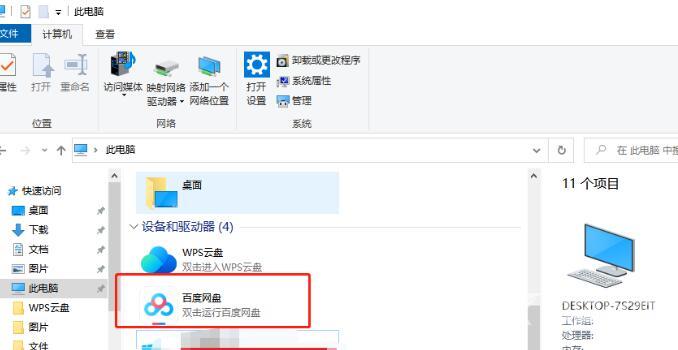
2、打开百度网盘软件,点击右上方的设置图标。
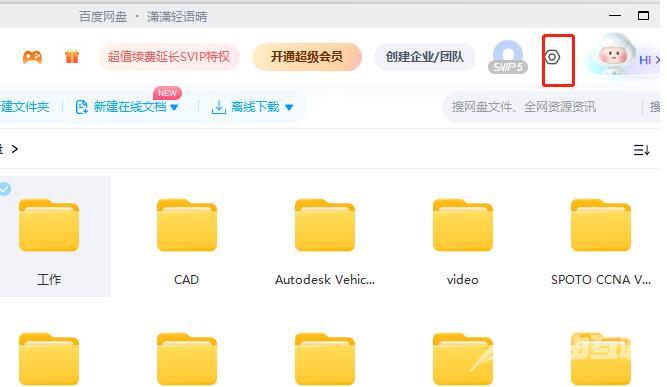
3、选择设置选项,进入到设置窗口中。
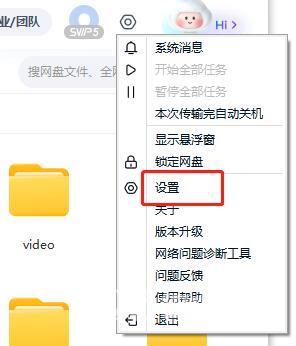
4、在打开的设置窗口中,用户直接在默认的基本设置选项卡上取消勾选在我的电脑中显示百度网盘选项。
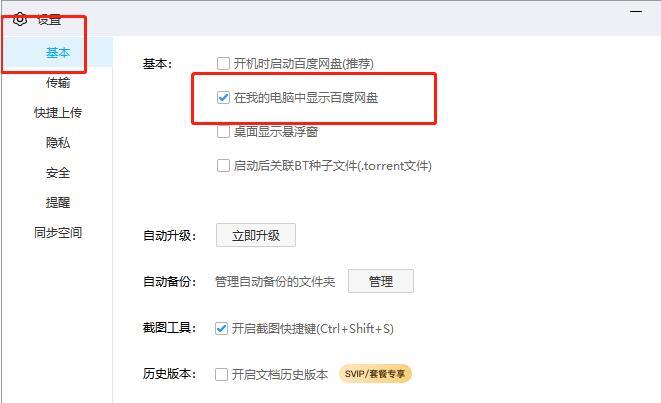
5、完成上述操作后,确定即可解决问题。
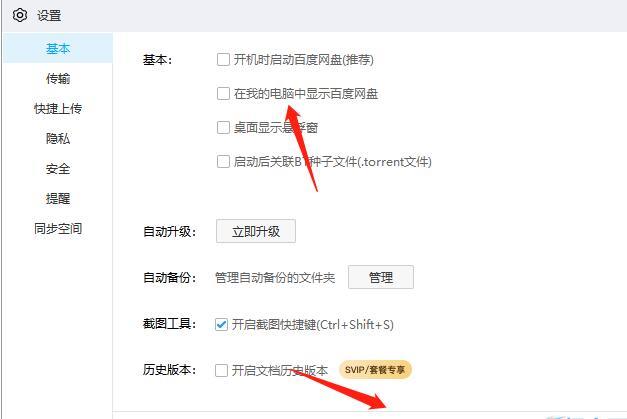
6、用户再次打开此电脑,就可以看到文件列表中不再显示百度网盘图标了。